Чтобы обеспечить защиту телефона от скачивания программ и недопустимого контента, Play Market предусматривает возможность установки функции родительского контроля. Когда ребенок вырастает и у него появляется собственный гаджет, необходимость в установки программы на смартфоне мамы или папы отпадает. Убрать родительский контроль на телефоне Андроид в Плей Маркете не сложно, сделать это можно несколькими способами.
Как отключить родительский контроль в Плей Маркете на телефоне Андроид
Наиболее простой способ отключения родительского контроля — воспользоваться изменением настроек.
Изменение настроек в Плей Маркете
- Открыть сервис путем выбора иконки на рабочем столе или в закладках.
- В левом верхнем углу нажать на изображение меню.
- Выбрать пункт «Настройки».
- Пролистать до блока «Личные».
- Нажать на «Родительский контроль».
- Сдвинуть кнопку в положение выключено.
- Ввести пароль с пин-кодом, указанным для установки функции.
После корректного ввода пина услуга будет отключена автоматически. Этот способ является самым простым и быстрым, но его использование возможно только в том случае, если пользователь точно знает пароль для включения и отключения функции.
Очистка кэша и сброс настроек Google Play
Восстановить пароль для управления блокировкой нельзя, но можно использовать другие методы отключения функции. Например, очистить кэш и сбросить установки и профили приложения.
- Открыть настройки телефона.
- Выбрать «Приложения».
- Найти и кликнуть в списке программ «Google Play Маркет».
- Нажать «Память».
- Осуществить сброс.
Эти действия позволяют обнулить пин-код, если пользователь забыл пароль.
Загрузка в безопасном режиме
Безопасный режим защищает детей от просмотра нежелательного контента. Для отключения функции необходимо:
- Зажать кнопку включения на 1-2 секунды.
- Появится меню с возможностью перезагрузки или отключения устройства. Выбрать один из этих пунктов.
- После перезапуска телефона безопасный режим отключится автоматически.
Сброс телефона до заводских настроек
Если безопасный режим был установлен для многих приложений и нет желания отключать блокировки просмотров отдельно для каждого, то можно воспользоваться функцией сброса телефона до заводских установок:
- Выбрать значок «Настройки».
- Затем «Общие настройки» или «О телефоне».
- Нажать на «Сброс» или «Резервирование и сброс».
- Выбрать «Удалить все данные (сброс к заводским настройкам)».
- Кликнуть «Сбросить настройки».
После этого устройство будет перезагружено и все данные с Гугл Плей исчезнут.
Важно! При выборе данного способа отключения будут удалены все данные с телефона, поэтому прибегать к нему следует лишь в крайних случаях.
Как убрать родительский контроль при помощи приложений
Предыдущие способы осуществляют разблокировку функций гаджета при помощи настроек самого Андроид, однако отключить родительский контроль в Плей Маркете на телефоне можно и через приложения.
Kids Safe Browser
Kids Safe Browser – отдельный мобильный браузер, который занимается фильтрацией контента, поступающего на устройство. Функционал устроен в виде черных и белых списков сайтов и доменов. Какие сервисы попадут в блок, решают родители. Причем делать это можно в удаленном режиме.
Работа приложения защищена пин-кодом, поэтому самостоятельно внести изменения ребенок не сможет.
Для удаления:
- Открыть приложение.
- Выбрать меню в виде изображения из трех точек.
- Нажать «Настройки».
- Выбрать «Родительский контроль».
- Авторизоваться.
- Снять отметки по требуемым пунктам.
Family Link
Family Link контролирует андроид-устройства в пределах семейной группы. Для отключения функций:
- Открыть приложение на мобильном устройстве.
- Выбрать имя ребенка, для которого установка блокировок больше не требуется.
- Нажать «Настройки».
- Выбрать «Информация об аккаунте».
- «Удалить аккаунт»
- Кликнуть «Подтвердить».
- Выполнить все последующие инструкции.
Kaspersky Safe Kids
Kaspersky Safe Kids – мобильный сервис премиум-класса, который предоставляет различные функции по защите детей, например, определение местонахождения или ограничение нежелательного скачивания и просмотров.
Для отключения контроля необходимо удалить мобильное приложение с устройства.
- Запустить настройки на сотовом ребенка.
- Перейти в «Безопасность» в блоке «Личные данные»
- Выбрать «Администраторы устройства».
- Перейти в «Kaspersky Safe Kids» и ввести данные указанные при установке.
- Нажать «Отключить», затем «ОК».
Заключение
Существует множество способов осуществления контроля за мобильным устройством ребенка и тем, какой контент он через него получает. Для удаления функции учитывается то, через какой инструмент она осуществлялась: само мобильное устройство и заводские возможности Андроид или через дополнительные мобильные приложения. Самым простым и быстрым способом отключения контроля является внесение изменений в настройках телефона.
Но не стоит забывать, что этот метод требует наличия пин-кода, без которого разблокировать мобильное устройство не удастся, и потребуется использование более сложных методов. Мобильные сервисы позволяют следить за использованием гаджетов и вносить изменения в удаленном формате. Для их функционирования достаточно установить программу на сотовый ребенка.

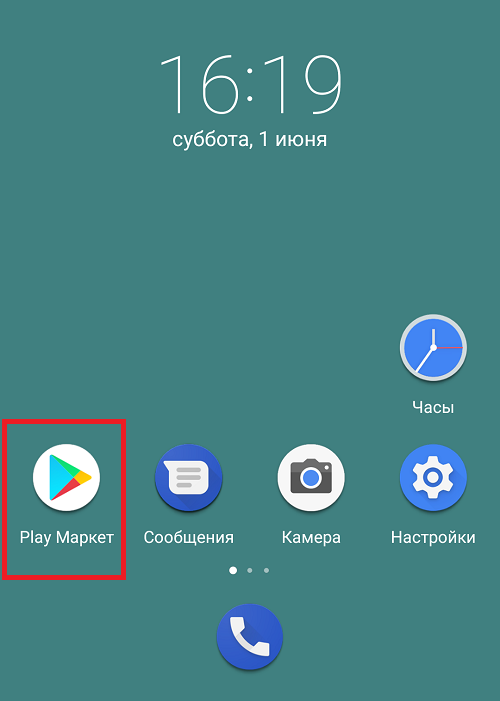
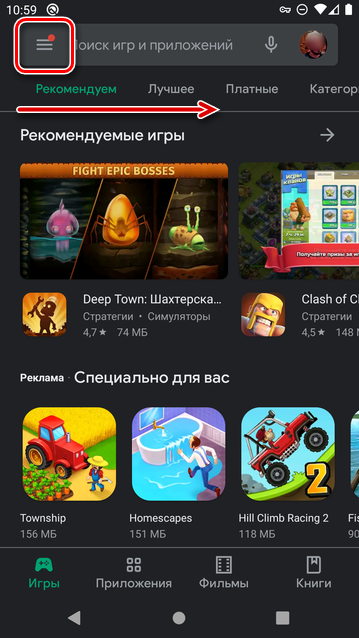
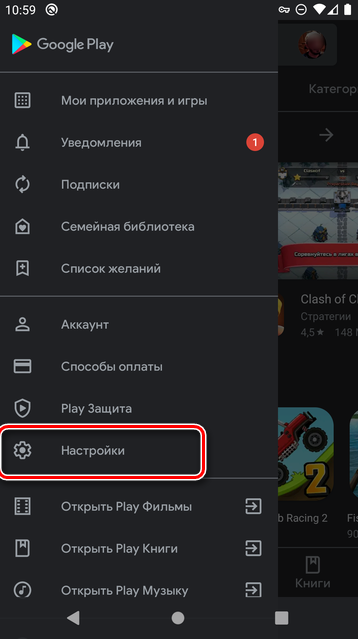

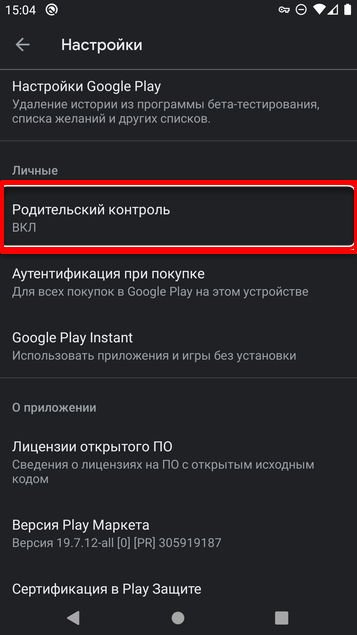
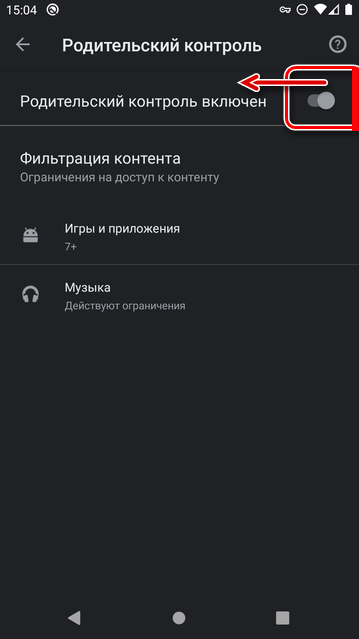
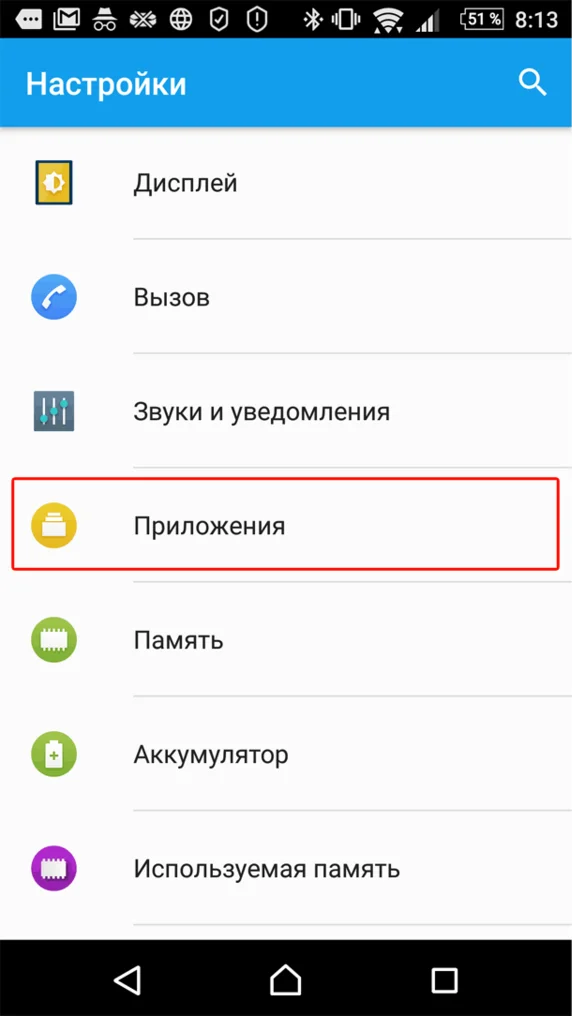
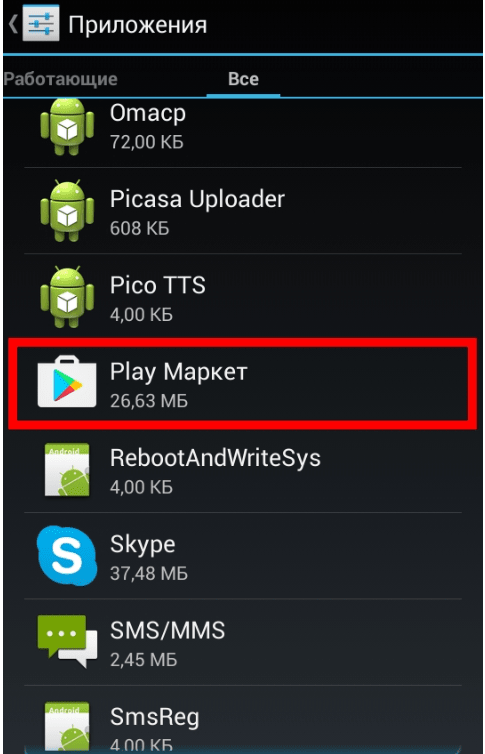
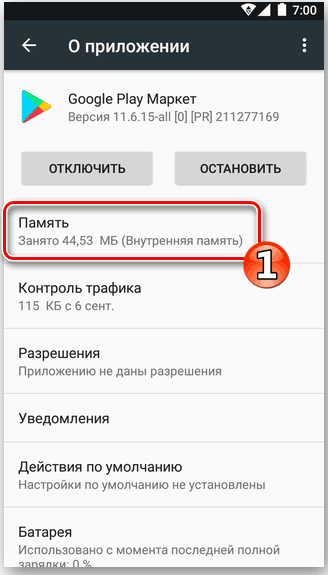
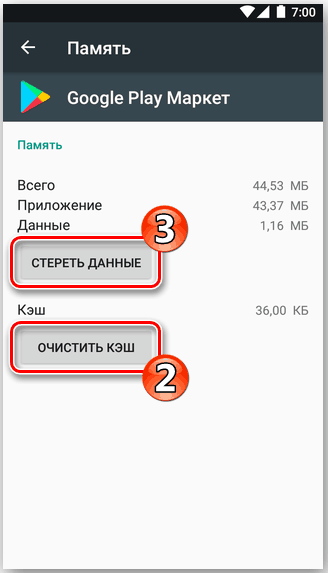

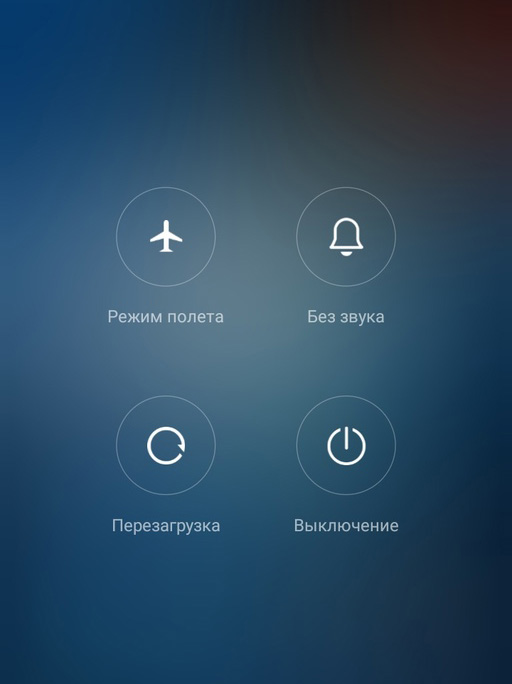
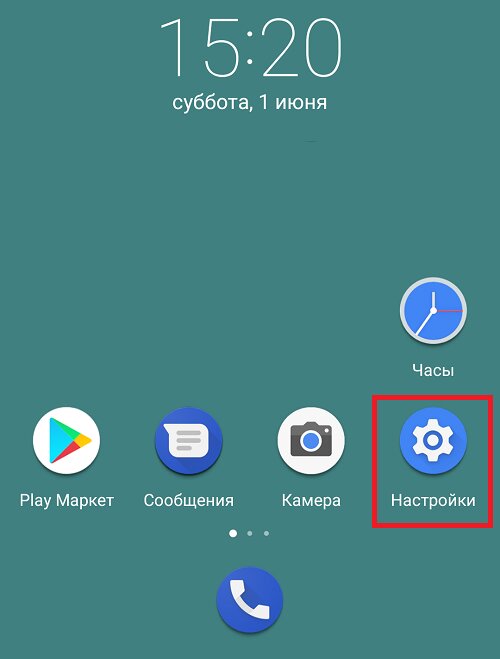
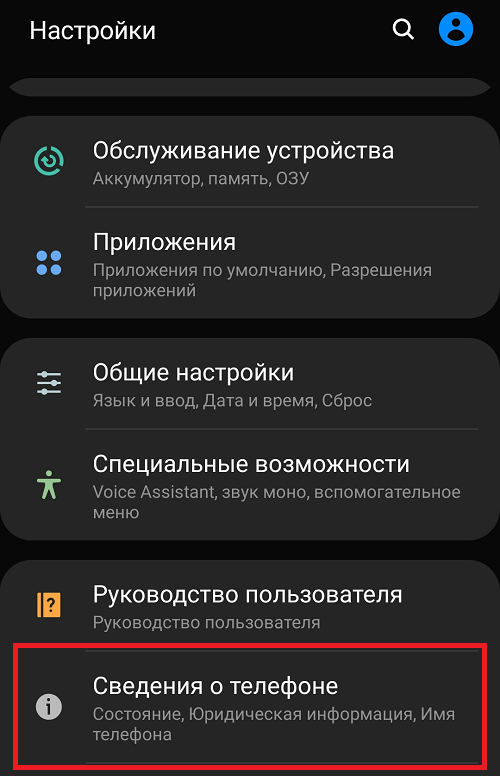

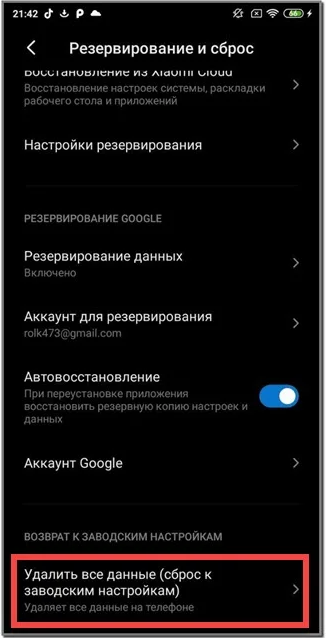
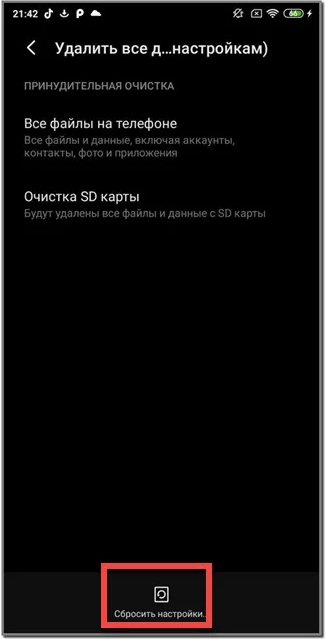



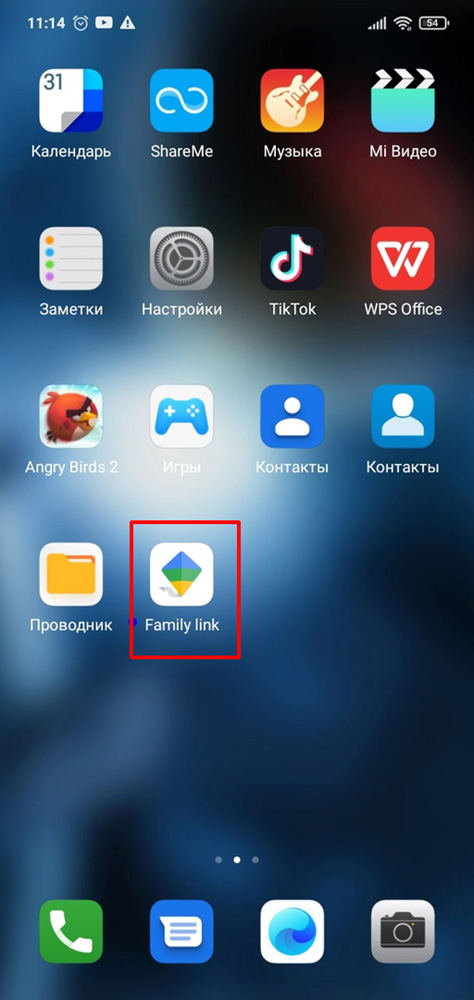

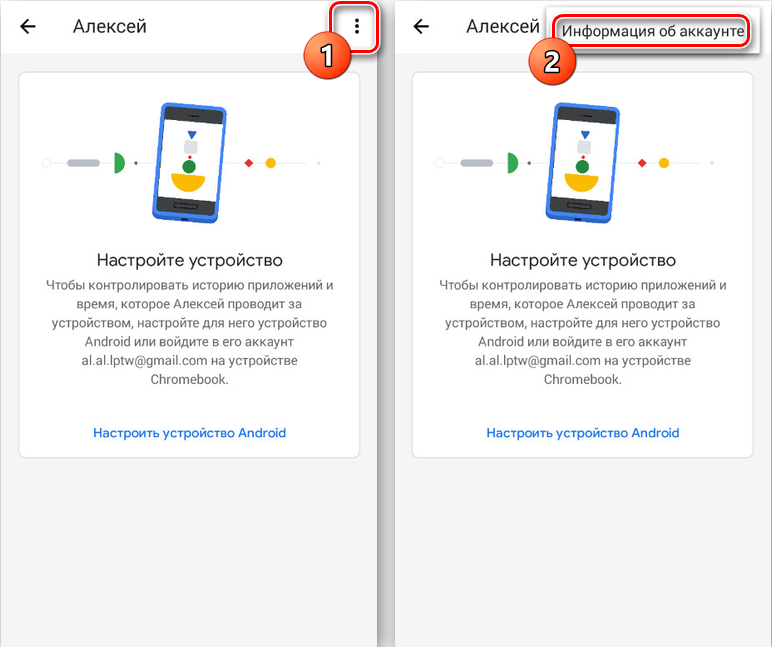

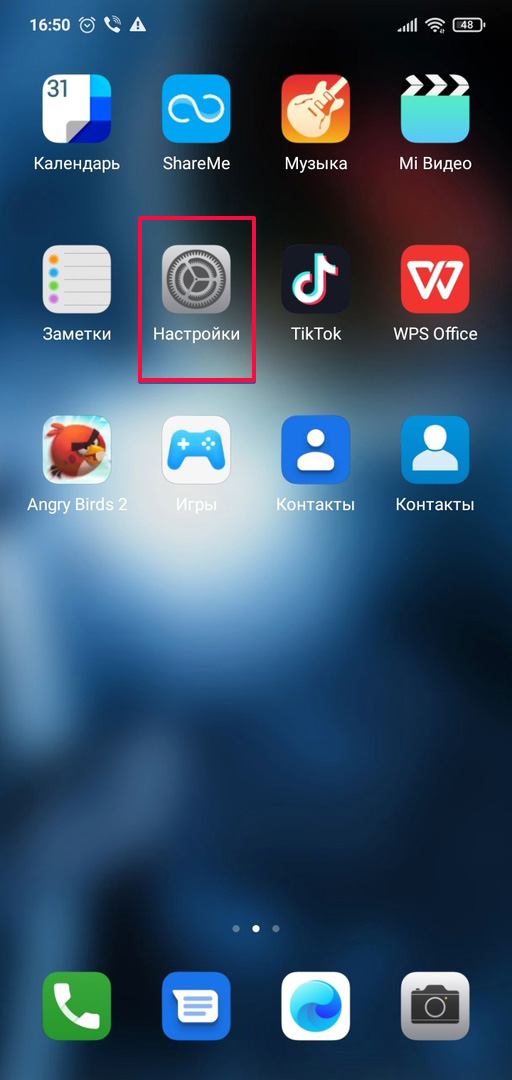









Как раз мой случай, не думала, что обнулить пин код так просто))Но вот сброс телефона до заводских настроек по-моему самая крайняя мера, там ведь ни только гугл маркет очиститься, но и вообще все.
Недавно столкнулась с этой проблемой. У сестры стоял родительский контроль, но уже как бы и выросла, и убрать бы стоило. Но возник вопрос, как это сделать? Благодаря статье, все оказалось проще простого. Благодарю!